如何更改win11系统音效 Win11更改系统音效的方法介绍
更新时间:2024-03-29 15:01:00作者:mei
win11系统音效都是统一声音的,但是总是听滴滴咚咚太单调,有用户想要重新更改自己喜欢的音效,让电脑变得个性化。那么win11系统音效怎么更改?设置步骤很简单,接下来一起看看具体操作方法。
解决方法如下:
1、点击左下角任务栏中的开始,选择菜单列表中的“设置”。
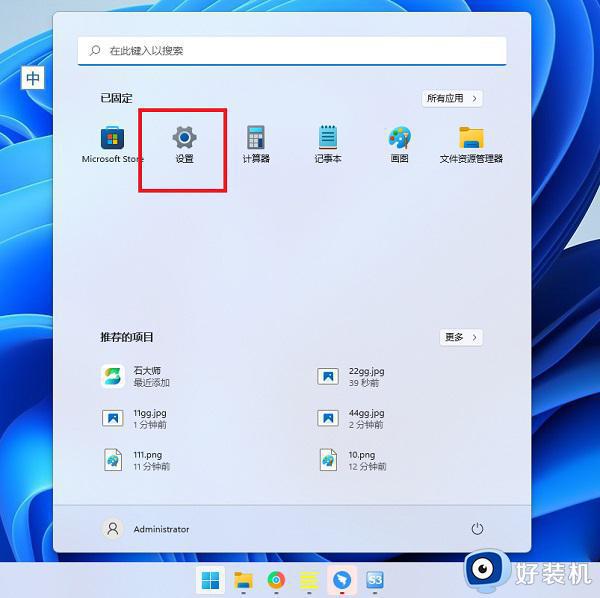
2、进入到新的界面后,点击左侧栏中的“个性化”选项,再点击右侧中的“主题”。
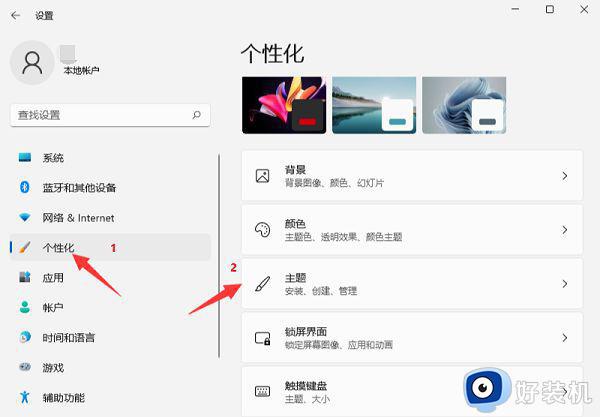
3、随后点击其中的“声音”选项。
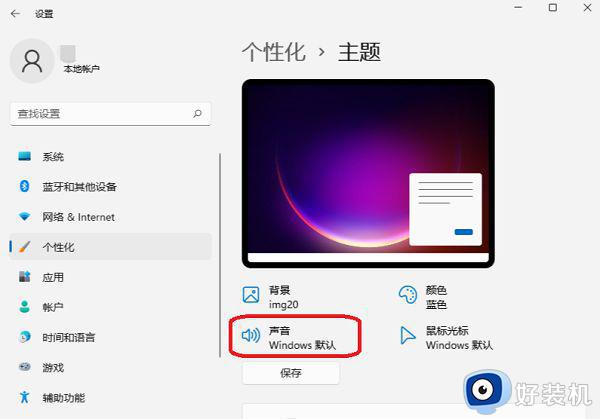
4、然后下拉程序事件,点击某个事件,然后就可以在下面选择其他声音了。如果没有自己满意的,也可以点击浏览,找到合适的wav格式的音频。
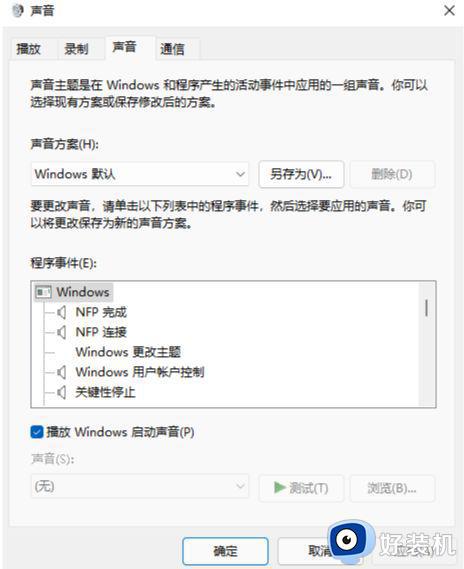
5、程序事件中可以看到很多操作都可以设置音效,例如打印结束、打开程序、设备中断连接等,都可以更换音效。
上述就是Win11更改系统音效的方法,换上自己喜欢的音效,电脑都变有趣了。
如何更改win11系统音效 Win11更改系统音效的方法介绍相关教程
- win11电脑空间音效怎么打开 win11空间音效关闭如何打开
- 怎么更改win11开机声音 win11电脑更换开机声音设置方法
- Win11杜比音效怎么打开 Windows11开启杜比音效的方法
- win11空间音效如何打开 win11空间音效怎么打开
- win11杜比音效显示未插耳机如何解决 win11杜比音效显示未插耳机三种解决方法
- win11音量条变成横向如何更改 win11电脑音量调节横向怎么改为竖向
- Win11怎样更改声音输出设备 windows11更改声音输出设备的步骤
- win11开机音乐怎么改 win11开机音乐更改教程
- win11组策略改了不生效怎么办 win11系统无法修改组策略怎么解决
- win11组策略无法更改怎么办 win11组策略修改后重启不生效怎么解决
- win11家庭版右键怎么直接打开所有选项的方法 win11家庭版右键如何显示所有选项
- win11家庭版右键没有bitlocker怎么办 win11家庭版找不到bitlocker如何处理
- win11家庭版任务栏怎么透明 win11家庭版任务栏设置成透明的步骤
- win11家庭版无法访问u盘怎么回事 win11家庭版u盘拒绝访问怎么解决
- win11自动输入密码登录设置方法 win11怎样设置开机自动输入密登陆
- win11界面乱跳怎么办 win11界面跳屏如何处理
win11教程推荐
- 1 win11安装ie浏览器的方法 win11如何安装IE浏览器
- 2 win11截图怎么操作 win11截图的几种方法
- 3 win11桌面字体颜色怎么改 win11如何更换字体颜色
- 4 电脑怎么取消更新win11系统 电脑如何取消更新系统win11
- 5 win10鼠标光标不见了怎么找回 win10鼠标光标不见了的解决方法
- 6 win11找不到用户组怎么办 win11电脑里找不到用户和组处理方法
- 7 更新win11系统后进不了桌面怎么办 win11更新后进不去系统处理方法
- 8 win11桌面刷新不流畅解决方法 win11桌面刷新很卡怎么办
- 9 win11更改为管理员账户的步骤 win11怎么切换为管理员
- 10 win11桌面卡顿掉帧怎么办 win11桌面卡住不动解决方法
